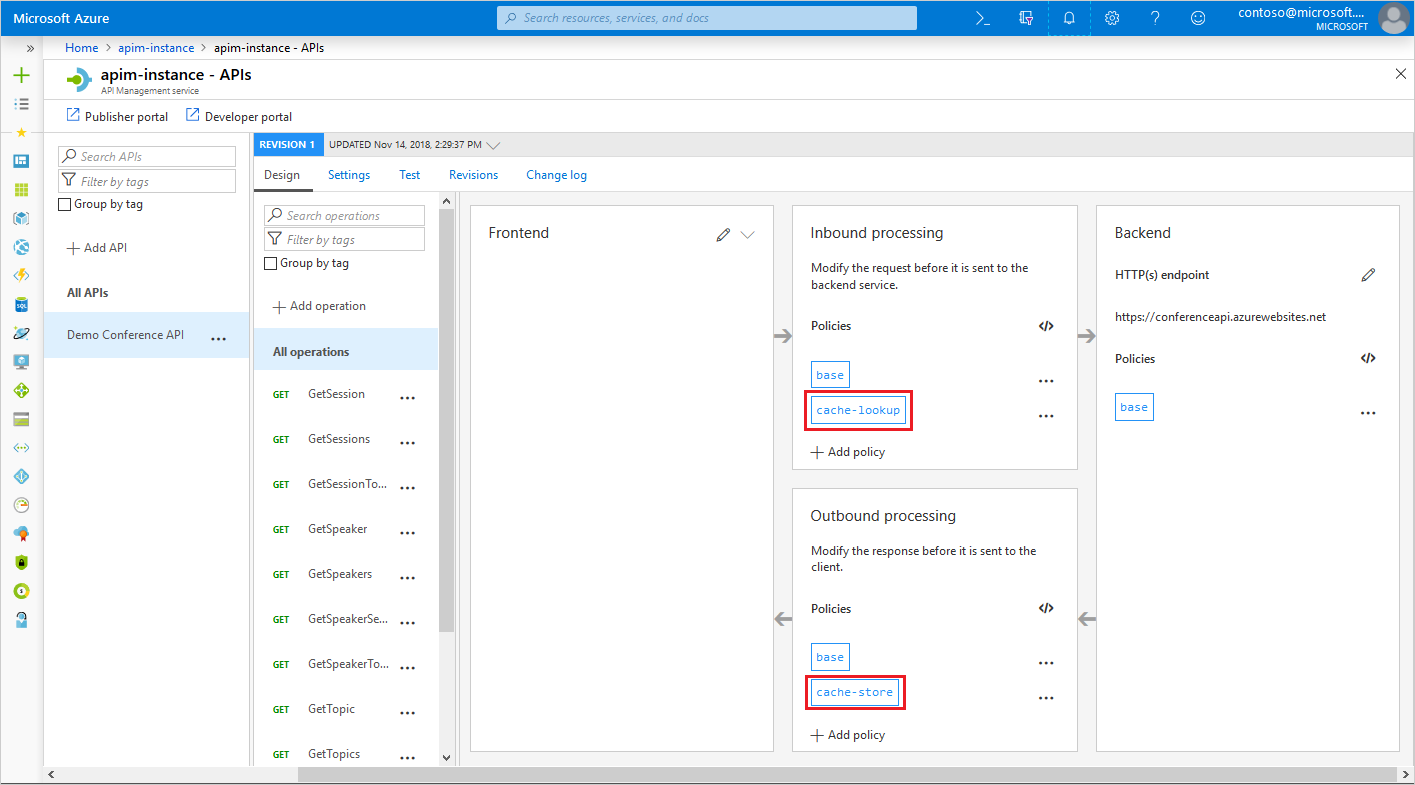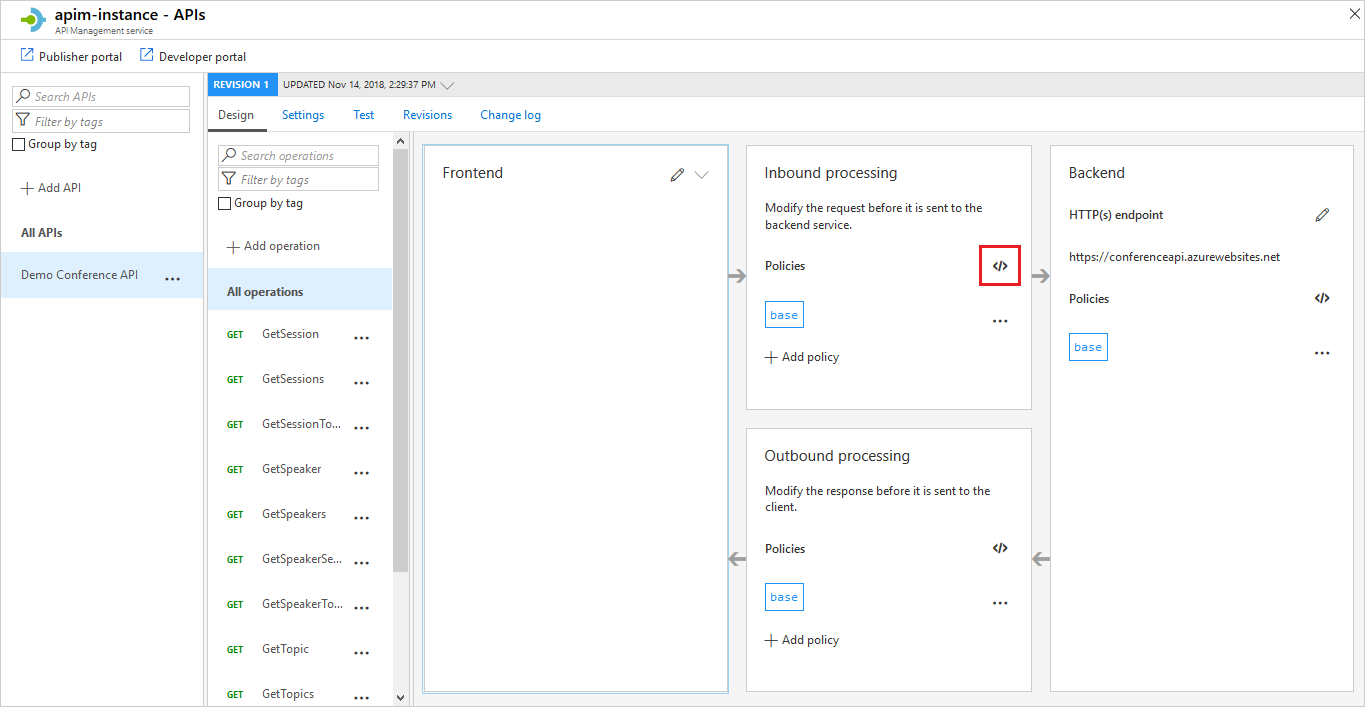إشعار
يتطلب الوصول إلى هذه الصفحة تخويلاً. يمكنك محاولة تسجيل الدخول أو تغيير الدلائل.
يتطلب الوصول إلى هذه الصفحة تخويلاً. يمكنك محاولة تغيير الدلائل.
ينطبق على: المطور | أساسي | الإصدار 2 الأساسي | قياسي | الإصدار 2 القياسي | Premium | Premium v2 | معزول
يمكن تكوين واجهات برمجة التطبيقات والعمليات في API Management مع تخزين مؤقت للاستجابة. التخزين المؤقت للاستجابة يمكن أن يقلل بشكل ملحوظ من زمن الانتقال لمستدعي واجهات برمجة التطبيقات وحمل الخلفية لموفري واجهات برمجة التطبيقات. توضح هذه المقالة كيفية إضافة التخزين المؤقت إلى واجهات برمجة التطبيقات الخاصة بك.
- للحصول على خلفية وسيناريوهات للتخزين المؤقت، راجع نظرة عامة على التخزين المؤقت.
- للحصول على معلومات حول استخدام ذاكرة تخزين مؤقت خارجية، راجع استخدام ذاكرة تخزين مؤقت خارجية متوافقة مع Redis في Azure API Management.
- للمزيد من المعلومات التفصيلية حول التخزين المؤقت، راجع سياسات APIM للتخزين المؤقت و التخزين المؤقت المخصص في APIM.
هام
ذاكرة التخزين المؤقت المضمنة متقلبة وتشاركها جميع الوحدات في نفس المنطقة في نفس مثيل APIM. بغض النظر عن نوع ذاكرة التخزين المؤقت المستخدمة (الداخلية أو الخارجية)، إذا فشلت العمليات المتعلقة بذاكرة التخزين المؤقت في الاتصال بذاكرة التخزين المؤقت بسبب تقلبات ذاكرة التخزين المؤقت أو لأي سبب آخر، فإن استدعاء واجهة برمجة التطبيقات الذي يستخدم العملية المتعلقة بذاكرة التخزين المؤقت لا يثير خطأ، وتكتمل عملية ذاكرة التخزين المؤقت بنجاح. في حالة عملية القراءة، يتم إرجاع قيمة خالية إلى تعبير نهج الاستدعاء. يجب تصميم التعليمات البرمجية للنهج للتأكد من وجود آلية احتياطية لاسترداد البيانات التي لم يتم العثور عليها في ذاكرة التخزين المؤقت.
في هذه المقالة، يمكنك:
- إضافة تخزين مؤقت للاستجابة من أجل واجهة برمجة التطبيقات الخاصة بك
- تحقق من أن التخزين المؤقت يعمل
إشعار
لا يتوفر التخزين المؤقت الداخلي في مستوى الاستهلاك في Azure API Management. ويمكنك استخدام Azure Cache for Redis خارجية بدلاً من ذلك. يمكنك أيضا تكوين ذاكرة تخزين مؤقت خارجية في مستويات خدمة APIM الأخرى.
المتطلبات الأساسية
إضافة نهج التخزين المؤقت
مع نهج التخزين المؤقت الموضحة في هذا المثال، يرجع الطلب الأول إلى عملية اختبار استجابة من خدمة الواجهة الخلفية. يتم تخزين هذه الاستجابة مؤقتًا، وتمييزها بمفاتيح بواسطة العناوين ومعلمات سلسلة الاستعلام المحددة. سترجع الاستدعاءات اللاحقة للعملية، مع معلمات مطابقة، الاستجابة المخزنة مؤقتا حتى انتهاء فترة مدة ذاكرة التخزين المؤقت.
قم بتسجيل الدخول إلى بوابة Azure.
انتقل إلى مثيل APIM الخاص بك.
حددواجهات برمجة التطبيقات APIs> في القائمة على اليسار.
حدد واجهة برمجة التطبيقات التي تريد تكوين التخزين المؤقت لها.
في أعلى الشاشة، حدد علامة التبويب تصميم .
في قسم Inbound processing ، حدد الأيقونة </> :
في
inboundالعنصر ، أضف النهج التالي:<cache-lookup vary-by-developer="false" vary-by-developer-groups="false"> <vary-by-header>Accept</vary-by-header> <vary-by-header>Accept-Charset</vary-by-header> <vary-by-header>Authorization</vary-by-header> </cache-lookup> <rate-limit calls="10" renewal-period="60" />إشعار
أضف سياسة تحديد المعدل (أو سياسة تحديد المعدل حسب المفتاح ) بعد البحث في ذاكرة التخزين المؤقت للمساعدة في تقليل عدد المكالمات ومنع التحميل الزائد على خدمة الواجهة الخلفية في حال عدم توفر الذاكرة المؤقتة.
في
outboundالعنصر ، أضف النهج التالي:<cache-store duration="20" />في هذا النهج،
durationيحدد الفاصل الزمني لانتهاء صلاحية الاستجابات المخزنة مؤقتا. الفاصل الزمني هو 20 ثانية.حدد حفظ.
تلميح
إذا كنت تستخدم ذاكرة تخزين مؤقت خارجية، كما هو موضح في استخدام ذاكرة تخزين مؤقت خارجية متوافقة مع Redis في Azure API Management، فقد ترغب في تحديد caching-type سمة نهج التخزين المؤقت. راجع نهج التخزين المؤقت لإدارة واجهة برمجة التطبيقات لمزيد من المعلومات.
استدعاء عملية لاختبار التخزين المؤقت
لاختبار التخزين المؤقت، قم باستدعاء عملية في المدخل.
- في مدخل Microsoft Azure، انتقل إلى مثيل APIM.
- حددواجهات برمجة التطبيقات APIs> في القائمة على اليسار.
- حدد واجهة برمجة التطبيقات التي قمت بإضافة نُهج التخزين المؤقت إليها.
- حدد عملية لاختبارها.
- حدد علامة التبويب Test في أعلى النافذة.
- حدد تتبع مرتين أو ثلاث مرات في تتابع سريع.
- ضمن استجابة HTTP، حدد علامة التبويب تتبع.
- انتقل إلى القسم الوارد وقم بالتمرير إلى النهج
cache-lookup. يجب أن تشاهد رسالة مشابهة للرسالة الموجودة في لقطة الشاشة التالية، والتي تشير إلى وصول ذاكرة التخزين المؤقت:
المحتوى ذو الصلة
- للحصول على مزيدٍ من المعلومات حول نُهج التخزين المؤقت، راجع نُهج التخزين المؤقت في مرجع نهج API Management.
- للحصول على معلومات حول التخزين المؤقت للعناصر حسب المفتاح باستخدام تعبيرات النهج، راجع التخزين المؤقت المخصص في Azure API Management.
- لمزيد من المعلومات حول استخدام Azure Cache الخارجية ل Redis أو Azure Managed Redis، راجع استخدام ذاكرة تخزين مؤقت خارجية متوافقة مع Redis في Azure API Management.